
Перевстановлення Windows XP. Припустимо у вас виникло питання, як перевстановити вашу Windows XP, встановлювали ви її давно, швидкодія впало, деякі програми не запускаються, виникає багато помилок і так далі. З чого потрібно почати, а почнемо ми з копіювання важливих налаштувань, папок і документів, з того розділу жорсткого диска куди ми будемо встановлювати заново операційну систему. Після установки Windows ХР все вони будуть втрачені. Друзі, якщо ви хочете перевстановити Windows 7, то вам допоможе інша наша стаття.
Перевстановлення Windows XP
По-перше скопіюйте з робочого столу і з папок Мої документи в безпечне місце все, що ви не хочете втратити: фотографії, музичні файли, будь-які документи. Безпечне місце, це наприклад диск (диск D :). Якщо у вас всього один логічний диск (С :), то скопіюйте ці папки на флешку або запишіть на DVD диск, після переустановлення системи потрібно буде все повернути на свої місця. Далі папка Application Data - тут зберігаються настройки від встановлених на вашому комп'ютері програм.
Також можна скопіювати папки ваших браузерів Opera і Mozilla Firefox, з усіма вашим закладками, контактами, однокласниками. Торенти з вашими роздачами, рейтингами і інше. Звичайно у вас у вас накопичилося дуже багато посилань в папці Вибране, слід копіювати і її.

Нагадаю в Windows XP всі ці папки розташовуються в папці C: \ Documents and Settings (Ваше_імя_пользователя). Наприклад, якщо Windows XP у вас встановлена на (диск С :), а ваше ім'я користувача (за яким ви входите в систему) -Alex, то наша папка буде називатися C: \ Documents and Settings \ Alex.
Якщо ви використовуєте в якості поштової програми Outlook Express то всі отримані вами листи і адреси зберігаються в певній папці - C: \ Documents and Settings \ Petya \ Local Settings \ Application Data \ Identities \ набір букв і цифр \ Microsoft \ Outlook Express \.
Далі зберігаємо ваші облікові записи та параметри поштових скриньок. В меню Outlook Express вибираємо Сервіс> Облікові записи. У вікні тиснемо на кнопку Експорт і обзивають файл як хочемо, зберігаємо його подалі на флешку або інший розділ жорсткого диска, після переустановлення він нам знадобиться. Ми знову запустимо Outlook Express і в меню виберемо вже не експорт а імпорт і вкажемо файл, в який експортували свої облікові записи. Outlook Express запрацює як до перевстановлення Windows XP.
Тепер найвідповідальніша частина для найсміливіших, які завжди доводять все до переможного кінця і перш ніж до неї приступити, згадаємо про драйвери до всіх ваших пристроїв: звуковий і мережевої карти, відеокарти, принтеру і іншим, в таких випадках більшість досвідчених професіоналів користуються спеціальними програмами . Не лякайтеся ласка, вони все прості в роботі, наприклад Driver Magician, має пробний, нічим не обмежує вас період роботи 15 днів, де скачати її і як з нею працювати, читайте в нашій статті Як зберегти драйвера.
Driver Magician скопіює з системи драйвера на всі ваші пристрої: принтери, сканери, відеокарту і так далі в спеціальну папку. Після перевстановлення Windows XP, вам не доведеться шукати драйвера на всі ваші пристрої, ви запустите майстра установки пристроїв і вкажіть створену Driver Magician папку і драйвера встановляться автоматично.
Після запуску утиліти ви потрапите в її основне вікно. Відзначайте всі ваші пристрої і тисніть (Почати),
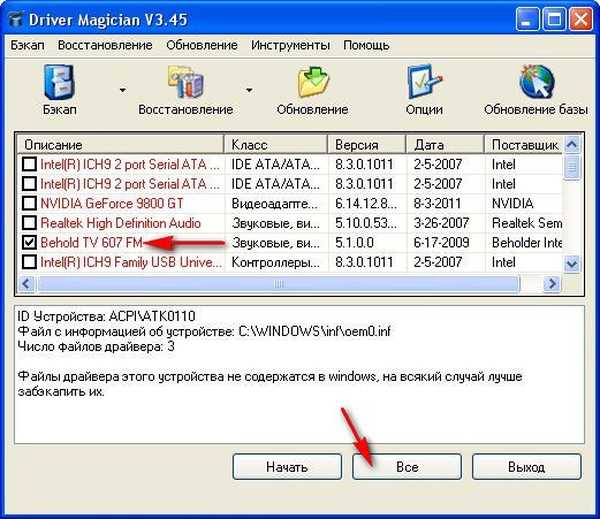
Driver Magician запитає вас, куди зберегти папку з драйверами, збережіть її тільки не на той розділ, куди будете встановлювати заново систему. Звичайно ідеальний варіант після переустановлення Windows XP, скачати драйвера для всіх пристроїв вашого комп'ютера в інтернеті на офіційних сайтах їх виробників. Ну ось і дісталися ми нарешті до самої переустановлення, вона нічим не відрізняється від установки, ось стаття нашого сайту
Як встановити Windows XP
Установка Windows 7
BIOS: Завантаження з диска
Мітки до статті: Windows XP Встановити Windows











